AndroidBluetooth機能ユーザーガイド

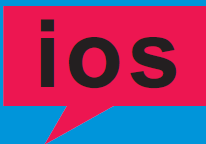 Bluetooth機能のクイックガイド
Bluetooth機能のクイックガイド
- APPストアからアプリ「Bluetooth温度計」をダウンロードしてから、APPLE製品にアプリをインストールしてください。
- アプリを開き、左上の「ポートレート」ボタンをクリックしてユーザー情報を入力します。 ユーザー情報を入力後、「OK」をクリックして保存します。

- 赤外線温度計は自動的にBluetoothペアリング待機状態になります。 温度計の電源を入れて、スマートフォンのBluetooth範囲に配置してください。 アプリで、をクリックします
右上のBluetooth記号。 シンボルが数秒間点滅して、携帯電話とペアリングします。 点滅が止まると、Bluetoothの記号が青色に変わります。
デバイスが正常に接続されたこと。 デバイスが正常に接続されていない場合は、ソフトウェアを閉じてから、ソフトウェアを再度開いて再接続してください。

- 測定プロセス中に、赤外線温度計によって読み取られたデータが同期して表示され、アプリに保存されます。

- 「トレンドグラフ」ボタンをクリックします。 インターフェースは、測定データをグラフの形式で表示します。 摂氏と華氏を自由に切り替えることができます。

- 「履歴」ボタンをクリックすると、インターフェースに測定データがスプレッドシートの形式で表示されます。 右上の「編集」ボタンをクリックして、測定データをxlsx形式で共有します。

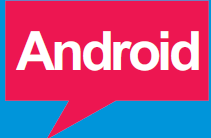 Bluetooth機能を搭載している場合は、以下を行ってください。
Bluetooth機能を搭載している場合は、以下を行ってください。

- 以下に行ってください URL アプリケーションソフトウェアをAndroidデバイスにインストールします。

URL:http://f/r.leljiaxq.top/3wm - アプリを開き、左上の「ポートレート」ボタンをクリックしてユーザー情報を入力します。 ユーザー情報を入力後、「OK」をクリックして保存します。

- 赤外線温度計は自動的にBluetoothペアリング待機状態になります。 温度計の電源を入れて、スマートフォンのBluetooth範囲に配置してください。 アプリで、をクリックします
右上のBluetooth記号。 シンボルが数秒間点滅して、携帯電話とペアリングします。 点滅が止まると、Bluetoothの記号が青色に変わります。これは、デバイスが正常に接続されたことを意味します。 デバイスが正常に接続されていない場合は、ソフトウェアを閉じてから、ソフトウェアを再度開いて再接続してください。

- 測定プロセス中に、赤外線温度計によって読み取られたデータが同期して表示され、アプリに保存されます。
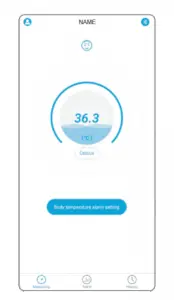
- 「トレンドグラフ」ボタンをクリックします。 インターフェースは、測定データをグラフの形式で表示します。 摂氏と華氏を自由に切り替えることができます。

- 「履歴」ボタンをクリックすると、インターフェースに測定データがスプレッドシートの形式で表示されます。 右上の「編集」ボタンをクリックして、測定データをxlsx形式で共有します。

このマニュアルの詳細を読む & PDF をダウンロード:
ドキュメント / リソース
 |
AndroidBluetooth機能 [pdf] ユーザーガイド Bluetooth機能 |



